- Virtualisation
- 22 juillet 2018 à 17:04
-

- 1/2
Une fois que vous avez créé une machine virtuelle grâce à VirtualBox, vous pourrez modifier de nombreux paramètres et notamment :
- ajouter des disques durs virtuels
- gérer les cartes réseaux virtuelles de celle-ci
- ajouter des dossiers partagés
- etc.
1. Général
Dans l'onglet Basic, vous pourrez :
- renommer votre machine virtuelle
- changer le type et la version du système d'exploitation qui y est installé
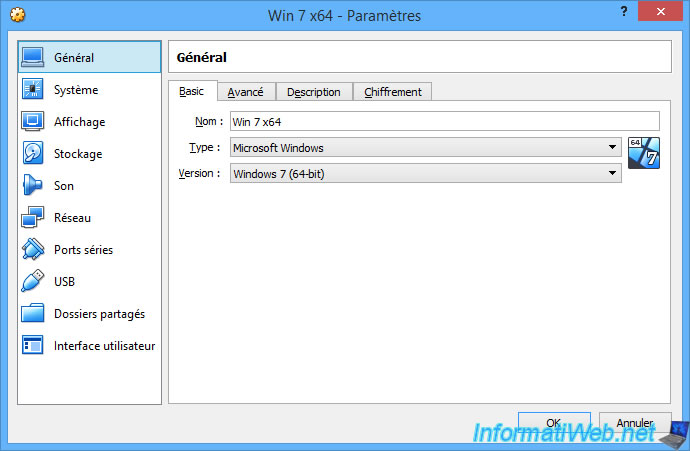
Dans l'onglet "Avancé", vous pourrez notamment choisir le dossier où seront stockés les instantanés (snapshots).
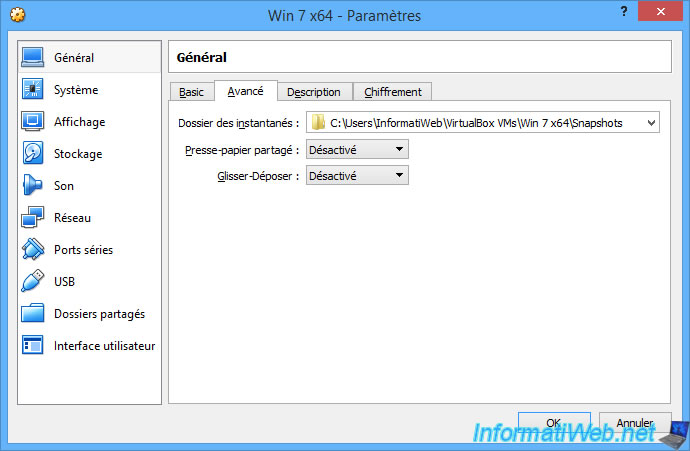
Mais aussi :
- activer ou désactiver le partage du presse-papier entre la machine hôte et les machines virtuelles (dans un sens ou dans les 2).
- activer ou désactiver le glisser-déposer entre la machine hôte et la machine virtuelle. De quoi copier facilement des fichiers de la machine physique vers la machine virtuelle (et inversément).
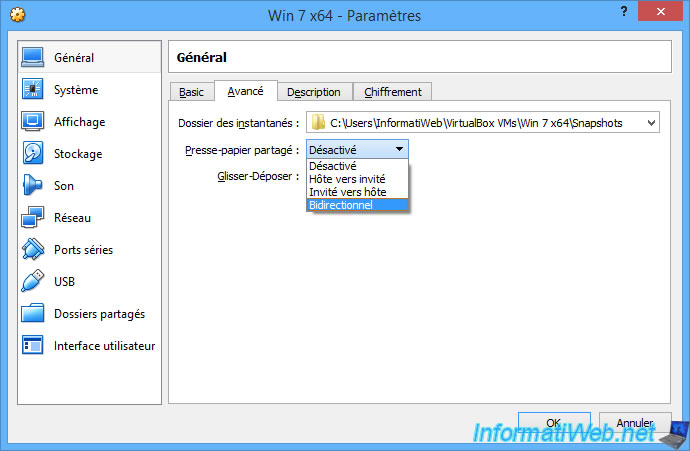
Dans l'onglet "Description", vous pourrez indiquer des notes si vous le souhaitez.
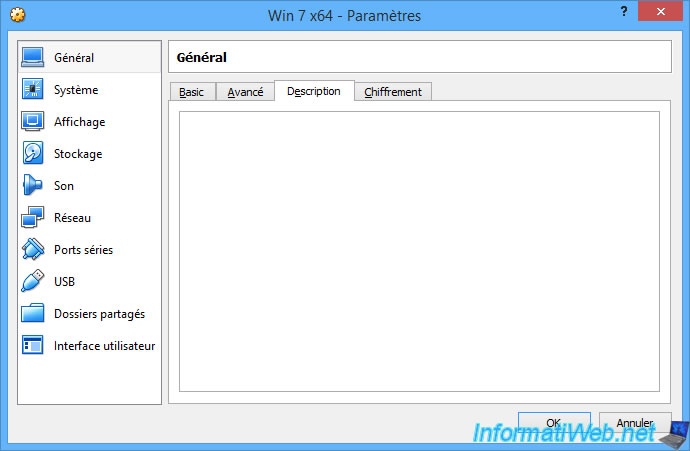
Dans l'onglet "Chiffrement" (ou "Chiffrement de disque" depuis VirtualBox 6.1), vous pourrez activer le chiffrement de la machine virtuelle et utiliser un mot de passe pour pouvoir la réutiliser.
Dans ce cas, le disque dur virtuel sera chiffré pour protéger les données qu'il contient.
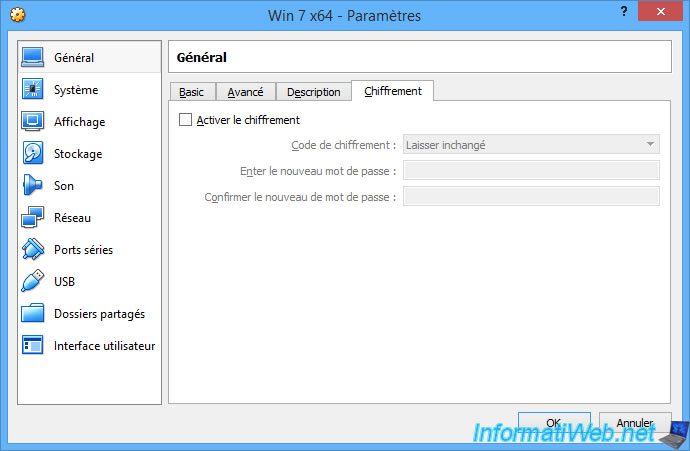
2. Système
Dans l'onglet "Carte mère", vous trouverez des informations intéressantes.
En effet, vous pourrez :
- changer la quantité de mémoire vive (RAM) allouée à votre machine virtuelle.
- changer l'ordre de démarrage. (L'option "Réseau" sert principalement à démarrer votre VM grâce à un serveur PXE.)
- changer le chipset. Notez que l'émulation du chipset ICH9 est expérimentale et est utile uniquement pour les machines virtuelles avec Mac OS X en OS invité.
- activer ou désactiver l'EFI (pour Windows 7, 8, 8.1 ou 10, par exemple)
- utiliser une horloge interne en UTC ou non. L'activation de cette option est utile uniquement pour les systèmes Unix.
- etc.
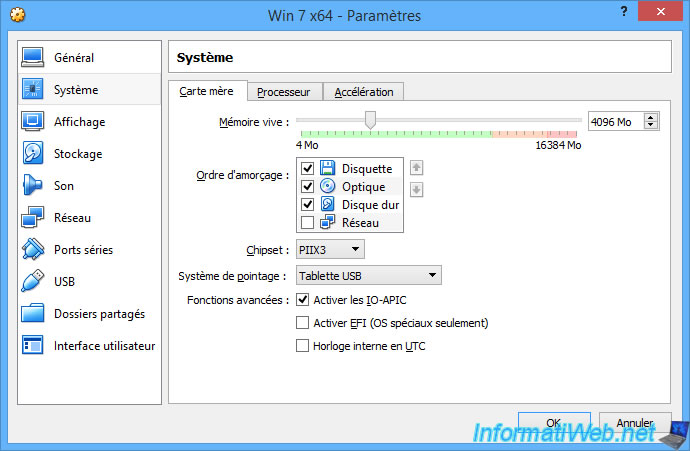
Depuis la version 7 de VirtualBox, de nouvelles options ont apparues :
- TPM : permet d'ajouter un TPM virtuel en version 1.2 ou 2.0 si vous le souhaitez.
- Enable Secure Boot : permet d'activer le démarrage sécurisé dans le cas d'un démarrage en mode EFI.
Le démarrage sécurisé est supporté à partir de Windows 8 (dans le cas de Windows) et il fait partie des pré-requis pour l'installation de Windows 11 si vous souhaitez que le matériel soit supporté par Microsoft.
Important : ces nouvelles options vous permettent enfin de pouvoir installer Windows 11 dans une machine virtuelle avec un matériel entièrement supporté par Microsoft.
Ce qui permet également de bénéficier des mises à jour gratuites de Windows 11 dans votre machine virtuelle.
Notez que Windows 11 requiert la version 2.0 du module TPM.
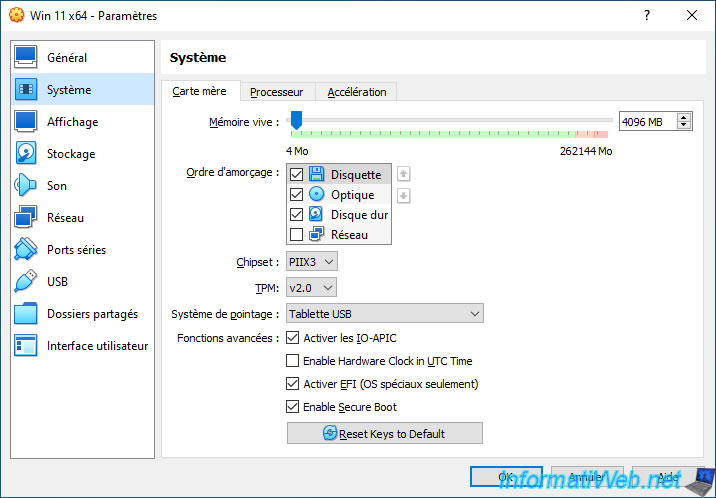
Dans l'onglet "Processeur", vous pourrez :
- allouer 1 ou plusieurs coeurs de processeur à cette machine virtuelle
- allouer 100% des ressources de votre PC physique ou seulement une partie.
- activer la PAE/NX (Physical Address Extension) pour pouvoir utiliser + de 4 Go de RAM avec un OS 32 bits (x86).
- depuis la version 6.0, vous pouvez aussi activer la virtualisation imbriquée en cochant la case "Enable Nested VT-x/AMD-V" (Activer VT-x/AMD-V imbriqué) si vous possédez un processeur AMD.
- depuis la version 6.1, vous pouvez aussi bénéficier de la virtualisation imbriquée si vous possédez un processeur Intel (à partir de la 5ème génération des Core i, codename Broadwell).
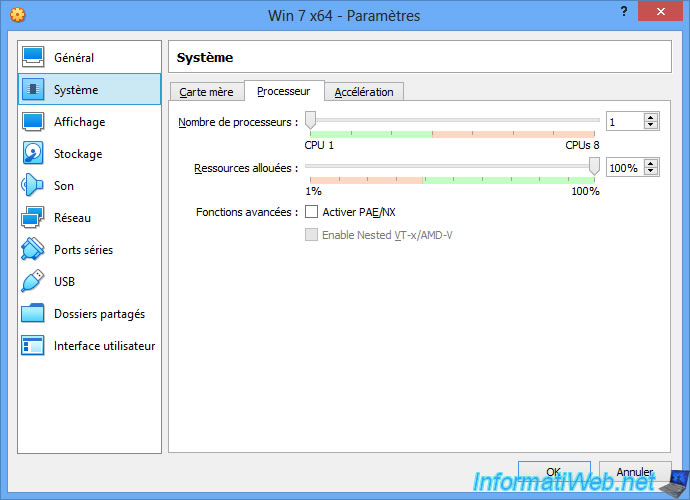
Dans l'onglet "Accélération", vous pourrez :
- choisir le type de virtualisation à utiliser
- activer la virtualisation matérielle "Intel VT-x/AMD-V" pour pouvoir virtualiser un serveur de virtualisation comme VMware ESXi ou Citrix XenServer, par exemple.
- activer la pagination imbriquée pour améliorer les performances de votre machine virtuelle si votre processeur supporte la pagination imbriquée (AMD-V) ou l'EPT - Extended Page Table (Intel VT-x).
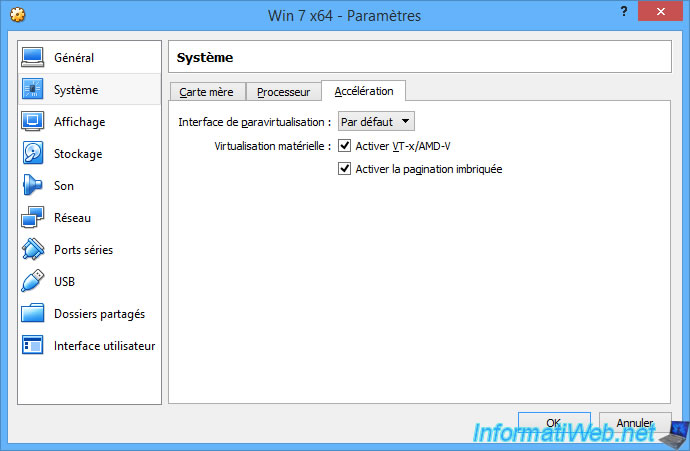
3. Affichage
Dans l'onglet "Ecran" de la section "Affichage", vous pourrez :
- activer ou non l'accélération 2D et 3D (ce qui est notamment nécessaire pour pouvoir activer l'interface aero de Windows 7)
- allouer plus ou moins de mémoire vidéo à votre machine virtuelle (si vous activez la 2D et la 3D, vous aurez besoin d'au moins 128 Mo)
- choisir le nombre d'écrans à supporter dans la machine virtuelle
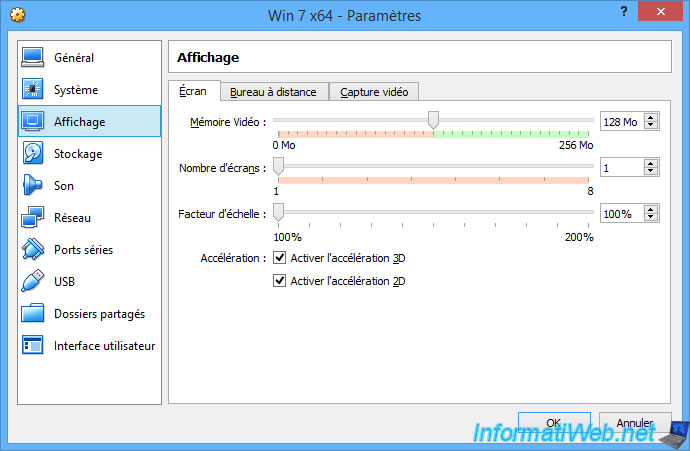
Depuis VirtualBox 6.1, vous avez la possibilité de choisir entre 4 contrôleurs graphiques :
- VBoxVGA : utilisé pour les anciens systèmes d'exploitation.
Choix par défaut pour Windows avant Windows 7 et pour Oracle Solaris. - VMSVGA : Améliore les performances et le support 3D par rapport au contrôleur VBoxVGA.
Choix par défaut pour Windows 7 et ultérieur. - VBoxSVGA : permet d'émuler la carte graphique "VMware SVGA graphics device" utilisée sur les machines virtuelles VMware.
Choix par défaut pour Linux.
Notez que la case concernant l'accélération 2D a disparu.
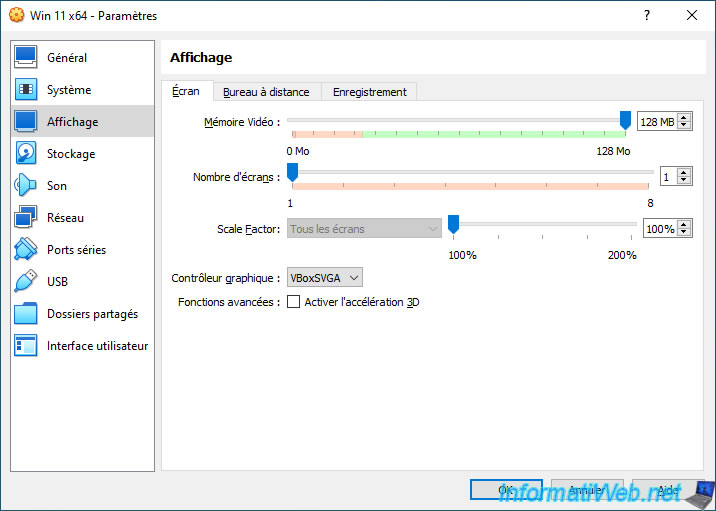
Dans l'onglet "Bureau à distance", vous pourrez activer le bureau à distance grâce au protocole VRDP (VirtualBox RDP).
Grâce à cette fonctionnalité, vous pourrez contrôler accéder à distance au bureau d'une machine VirtualBox.
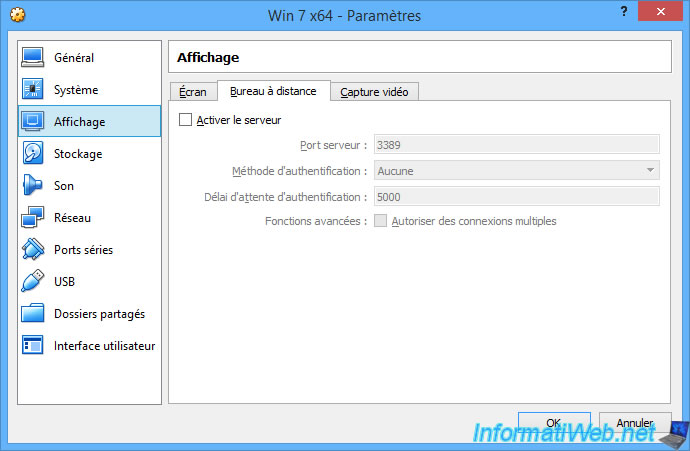
Contrairement à VMware Workstation qui ne permet plus de le faire, VirtualBox vous permet toujours d'enregistrer l'écran (ainsi que la sortie audio) d'une machine virtuelle.
Ce qui est plutôt pratique pour faire de petits tutoriels vidéos, ...
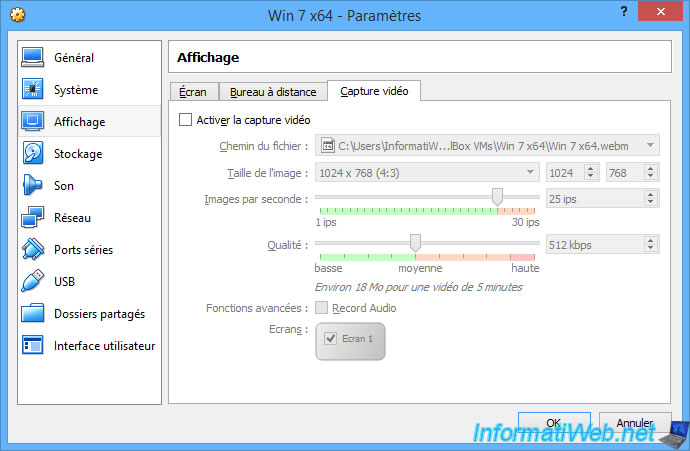
Depuis VirtualBox 6.1, vous avez la possibilité d'enregistrer uniquement le son, uniquement l'affichage ou les 2.
De plus, vous pourrez régler séparément la qualité de la vidéo et la qualité audio.
Ce qui n'était pas le cas avant.
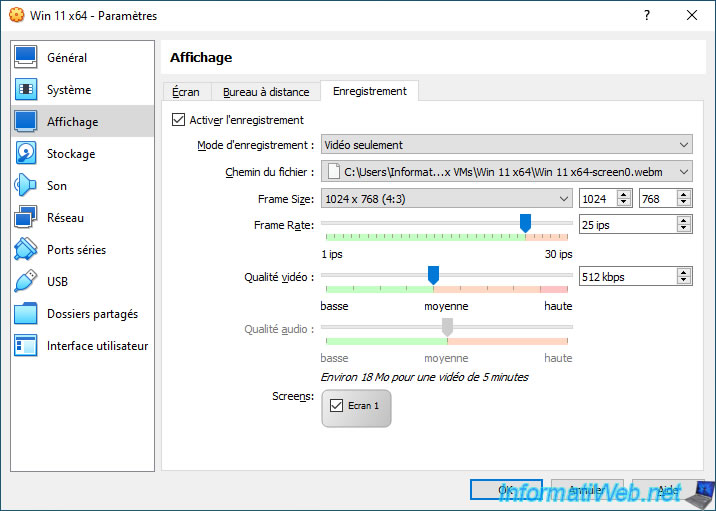
Partager ce tutoriel
A voir également
-

Virtualisation 30/8/2019
Hyper-V - Cohabitation avec VirtualBox ou VMware Workstation
-

Articles 1/7/2018
Qu'est-ce que la virtualisation ?
-

Virtualisation 1/8/2018
VirtualBox - Activer l'aéro de Windows 7
-

Virtualisation 6/11/2020
VirtualBox - Brancher une clé USB sur une VM

Vous devez être connecté pour pouvoir poster un commentaire